1、首先我们打开word软件,新建一个空白文本文档;

2、然后我们将自己需要的内容复制或者打在word文档中;
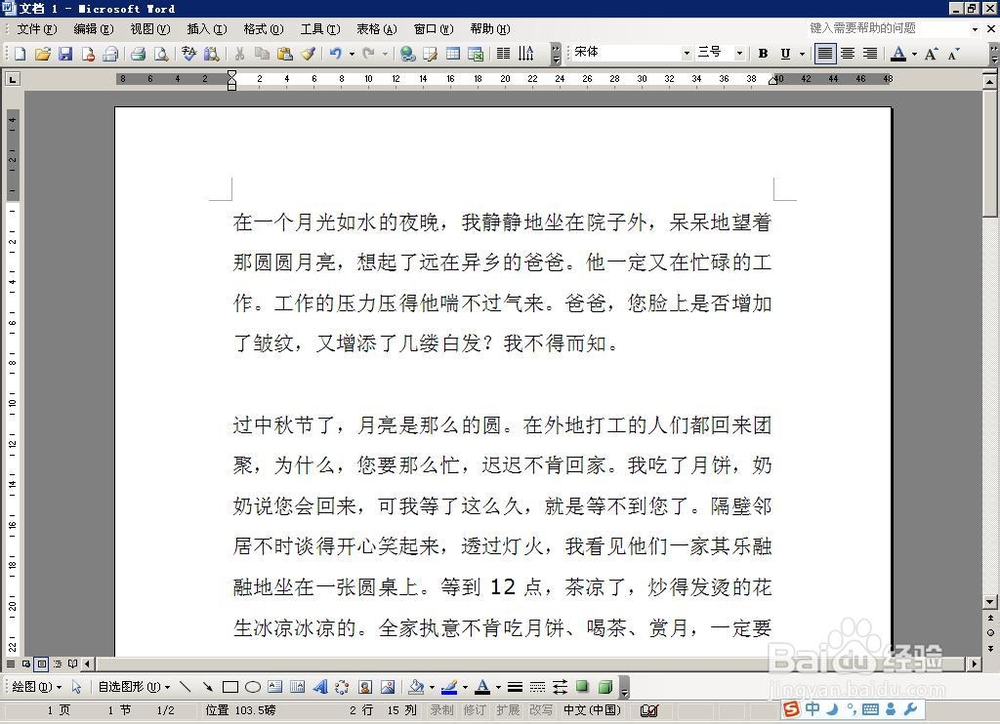
3、然后我们点击下图所示的格式——背景——填充效果选项;

4、在打开的填充效果对话框中,我们点击图片——选择图片按钮,进入到图片选择界面;
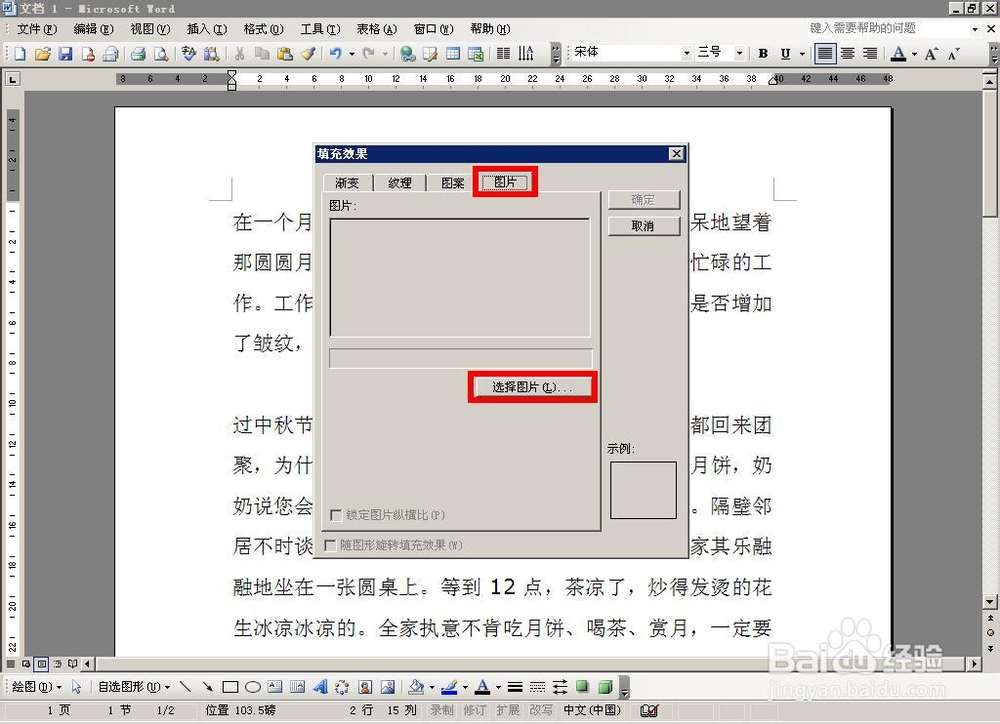
5、如下图所示,我们选择自己要设置为背景的图片,然后点击确定按钮;

6、这样就会进入到背景选择界面,在下图可以看到我们刚刚选好的这幅图已经在这里了,我们直接点击确定按钮;

7、这时候我们就可以看到下图所示,已经把背景添加好了;

8、那么如何删除这个背景呢,如下图所示,我们锂淅铄旰直接点击格式——背景——无填充颜色,即可删除word文档的背景图片了;

